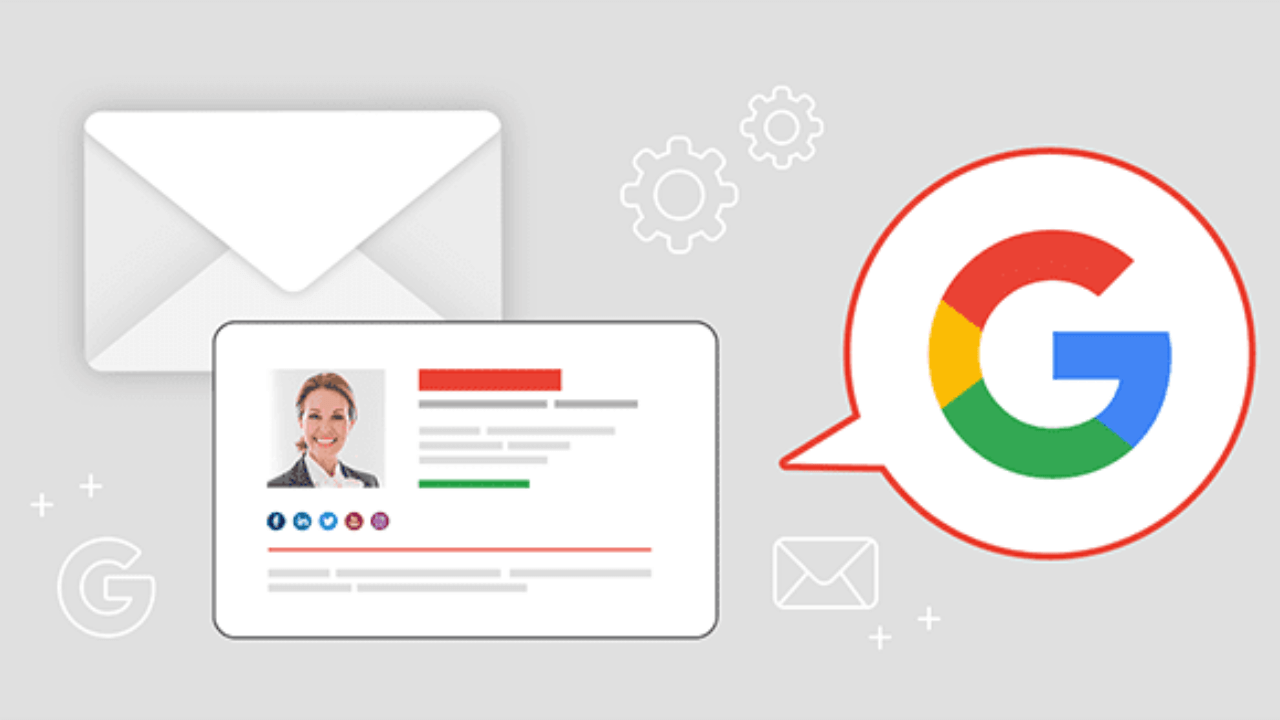 Настроить автоответчик в Gmail
Настроить автоответчик в Gmail
Создание Gmail очень важно для каждого пользователя Android. Если у вас нет учетной записи Gmail на телефоне Android, вы не сможете получить доступ ни к чему, например к Play Store, YouTube и многому другому. Помимо доступа к Play Store или чему-то еще, это очень хороший маркетинг. Если вы предоставите информацию о том, сколько людей использовали Gmail или имели учетную запись Gmail, в 2017 году люди использовали учетные записи Gmail почти 3,7 миллиарда. И если вы хотите знать, сколько людей в настоящее время (2022 г.) используют учетную запись Gmail, то, согласно Skyrocketed, это 4,5 миллиарда. Однако, если у вас есть бизнес или вы являетесь владельцем какой-либо компании, вы будете отправлять и получать много электронных писем. Тогда вы всегда будете хотеть отвечать и читать электронные письма. Из этой статьи я расскажу вам, как настроить автоответчик в Gmail?
Если вы хотите ответить на множество электронных писем, в приложении Gmail есть отличная функция, позволяющая настроить автоматический ответ для электронных писем. Если вам интересно, работает ли он, просто нужно установить дату или время, после чего автоматически отправить того, кого вы хотите. Если вы хотите настроить автоответчик на Gmail, вам необходимо прочитать эту статью. Не теряя времени, приступим.
Содержание
- Как настроить автоответчик в Gmail?
- На Android
- Итог
Как настроить автоответчик в Gmail?
< р>Шаг 1. Прежде всего, вам необходимо войти в свою учетную запись в Gmail, а затем нажать значок Настройки в правом верхнем углу.
Шаг 2. Теперь нажмите Просмотреть все настройки



